鼠标连点-驱动精灵下载
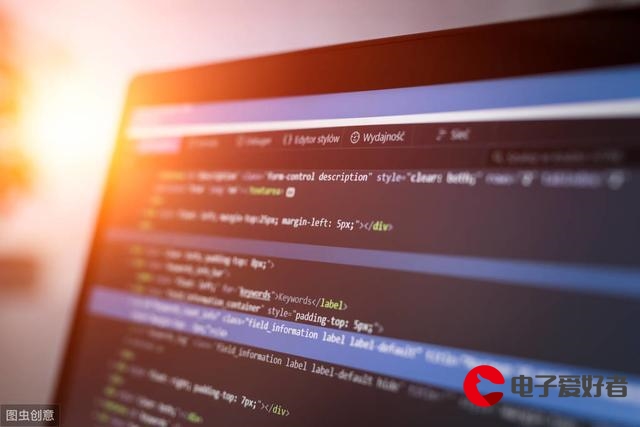
2023年4月4日发(作者:默认网关查询)
笔记本蓝牙在Win7下连接RapooH6000
我也碰到了在Win7下无法连接H6000现象。看了很多贴,但都是没什么结果。结果还是自
己解决了该问题的,现在来分享一下我的经验,或许对一些用笔记本内置蓝牙连接无线蓝牙
耳机的朋友有所帮助。
本人笔记本:ThinkpadE10(该机型原先没有配内置蓝牙,后来我自己装了一个)
蓝牙:thinkpad专用第五代蓝牙。Broadcom芯片的。
刚开始装完Thinkpad的蓝牙驱动后发现连“打开设置”都不行,更别说搜索蓝牙设备了。
后来发现是“管理”-“服务和应用程序”-“服务”中“Bluetoothsupportservice”被禁用
了,改成“自动”就OK了,点击“打开设置”-勾选“允许Bluetooth设备查找此计算机”
后来的情况和很多人出现的情况一样,都是顺利识别到H6000,但是无论双击图标,还是右
单击点控制,都是出现“初始化„„,请重启计算机或蓝牙设备”。经过重装蓝牙驱动多次,
以及重新识别H6000多次后,依然无果。
后来突然想到蓝牙芯片是Broadcom的,可能他网站上有驱动,但是下载后发现,该驱动无
法兼容Win7。
实在没办法,到驱动之家上找找运气,发现一个Broadcom在2010年10月21日发布的一
款驱动是支持Win7的,/search-3101-1222/
于是下载安装,安装很顺利,感觉和先前没什么区别。但是“设备管理器”中,原先是“Thinkpad
BluetoothwithEnhancedDataRate”,现在后面多了“II”
抱着再试一试的心情再双击H6000设备,于是奇迹出现了,很快就出现一个新的界面。
钩选“启用(RapooH6000)耳机的语音识别”,然后点“连接”,确保H6000已经打开,接
下去蓝牙图标就会打钩,就表示连接成功了。
如果你还是有问题,建议看下RapooH6000属性中—服务—耳机这个驱动是否安装,勾选后
点击“应用”即可。
希望我的粗略演示能给你一点帮助。
更多推荐
蓝牙驱动 win7







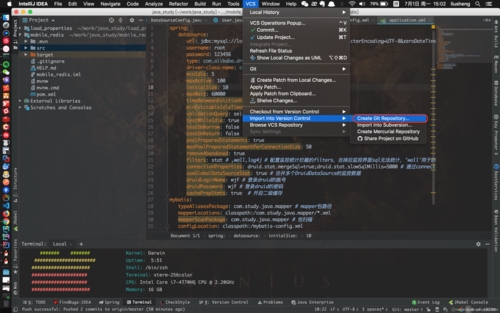
发布评论